Hvordan får du Samsung ut av detaljhandelsmodus
Miscellanea / / April 05, 2023
Har du gått forbi en Samsung-butikk og blitt imponert over de elegante TV- eller telefonmodellene som vises med en like fargevennlig video som spilles av i en loop? Vi vedder på at du har! Det kan bare skje når Samsung TV eller telefon er i detaljhandel eller demo-modus. Demomodus, brukt som den korte formen for demonstrasjonsmodus, tiltrekker blikket hver gang vi går gjennom TV-butikker. Så, ved en tilfeldighet, hvis du er den som kjøper akkurat den modellen, hvordan får du Samsung TV-en ut av butikkmodus uten fjernkontroll til der du kan bruke den til kanalsurfing og sånt? Denne artikkelen vil gi deg den fullstendige hjelpen du trenger for å få Samsung ut av detaljhandelsmodus. Når du vet hvordan du gjør det, kan du stille inn signalet ditt og forbli godt utstyrt til å se favorittserien din på lufta. Etter å ha lest denne opplæringen, vil du også lære hvordan du blir kvitt butikkmodus på din Samsung Galaxy S10 og hvordan du tar Samsung av demomodus. Ja, vi vil hjelpe deg hele veien og fjerne spørsmålene dine i Samsung-butikkmodus. Så la oss komme i gang!

Innholdsfortegnelse
- Hvordan får du Samsung ut av detaljhandelsmodus
- Kan du bruke demotelefoner?
- Hvordan slår du av demomodus i detaljhandelen?
- Hvordan tar du Samsung av demomodus?
- Hvordan slår du av Samsung Retail Mode?
- Hvordan får du Samsung ut av detaljhandelsmodus?
- Hvordan blir du kvitt Retail Mode på Samsung Galaxy S10?
- Hvordan får du Samsung Galaxy S20 ut av demomodus?
- Hvordan blir du kvitt Samsung-logoen på TV-en din?
- Hvordan får du Samsung TV-en ut av detaljhandelsmodus uten fjernkontroll?
- Hvordan tilbakestiller du Samsung TV til fabrikkinnstillinger?
Hvordan får du Samsung ut av detaljhandelsmodus
Fortsett å lese videre for å finne trinnene som forklarer hvordan du får Samsung ut av butikkmodus i detalj med nyttige illustrasjoner for bedre forståelse.
Kan du bruke demotelefoner?
Ja, du kan bruke demo-telefoner. Les nøye for å finne ut hvordan du kan få Samsung ut av detaljhandelsmodus.
Hvordan slår du av demomodus i detaljhandelen?
Du kan slå av demomodus i detaljhandelen. Følg disse få enkle trinnene for å lære hvordan du tar Samsung TV-en av demomodus.
Merk: Disse trinnene gjelder for nyere Samsung TV-modeller. Du kan ta en titt på brukermanual siden trinnene dine kan variere avhengig av modellen du har kjøpt.
1. trykk Hjem-knapp på fjernkontrollen til din Samsung TV.
2. Adgang Innstillinger.
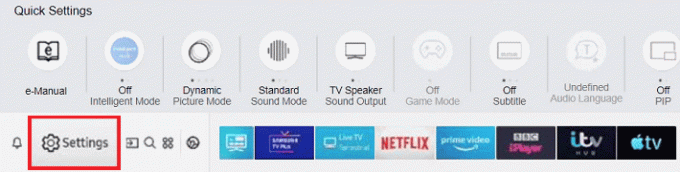
3. Velg deretter Generell fanen.
4. Velg Systemleder alternativ.

5. Rull ned og velg Bruksmodus alternativet fra menyen.
6. Skriv deretter inn din TV-PIN.
Merk: Hvis du ikke har satt den ennå, skriv inn standard PIN-kode,0000, i det gitte feltet.
7. Velg Hjemmemodus alternativet fra rullegardinmenyen.
8. Velge OK fra popup-vinduet for å bekrefte valget.
Samsung TV-en din vil bytte til hjemmemodus og gå ut av detaljhandelsmodus.
Les også: Slik endrer du varslingslyder for forskjellige apper på Samsung
Hvordan tar du Samsung av demomodus?
Du kan ta din Samsung av demomodus. Det er ganske enkelt enn du kan tro. Det er to alternative metoder du kan utføre på din Samsung TV for å få den ut av demomodus.
Merk: Innstillingene kan variere noe i henhold til modellnummeret.
Metode 1: Bytt til hjemmemodus
Les og følg trinn nevnt i overskriften ovenfor for å bytte Samsung TV fra Retail eller Demo Mode til Home Mode.
Metode 2: Tilbakestill Samsung TV
1. Åpne Innstillinger skjermen på TV-en med fjernkontrollen.
2. Fra Brukerstøtte fanen, velg Selvdiagnose alternativ.

3. Velg Nullstille alternativet fra menyen.

4. Skriv inn angi TV-PIN eller standard PIN -0000. TV-en din vil bli tilbakestilt.
5. Deretter navigerer du til Innstillinger >System.
6. Plukke ut Oppsett > Start for å starte oppsettsveiviseren for Samsung Smart TV.
7. Velg Hjemmemodus alternativet når alternativet hvor bruker du TV-en kommer opp.
8. Følg instruksjoner på skjermen for å fullføre prosessen.
Det er hvordan du kan ta din Samsung av demomodus.
Hvordan slår du av Samsung Retail Mode?
For å slå av butikkmodus på Samsung TV, følg trinnene nedenfor:
1. trykk Hjem-knapp og gå til Innstillinger på din Samsung TV.
2. Velg Generell fanen > Systemadministrator alternativ.

3. Plukke ut Bruksmodus og skriv inn din TV-PIN.
Merk: Hvis du ikke har satt den ennå, skriv inn standard PIN-kode,0000, i det gitte feltet.
4. Velg Hjemmemodus > OK alternativ.
Les også: Slik fjerner du sikker modus i Samsung-nettbrett
Hvordan får du Samsung ut av detaljhandelsmodus?
For å få Samsung TV-en ut av Demo- eller Retail-modus, følg anvisningene trinn nevnt ovenfor.
Hvordan blir du kvitt Retail Mode på Samsung Galaxy S10?
Når du sitter fast og tenker på hvordan du kan bli kvitt detaljhandelsmodus på din Samsung Galaxy S10, følg disse raske trinn for å deaktivere detaljhandelsmodusen på din Samsung-telefon, slik at du kan bruke den uten noen bekymringer.
1. Åpne Innstillinger app på din Samsung Galaxy S10-telefon.
2. Sveip ned og trykk på Biometri og sikkerhet.

3. Trykk på Andre sikkerhetsinnstillinger.
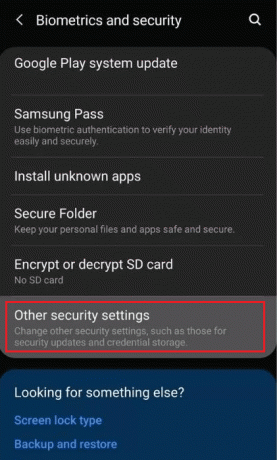
4. Trykk deretter på Apper for enhetsadministrasjon.
5. Trykk på Samsung Retail-modus.
6. Trykk på Deaktiver.
Slik kan du bli kvitt butikkmodus på din Samsung Galaxy s10.
Merk: Hvis denne metoden ikke fungerer, naviger til Innstillinger > Generell administrasjon og trykk på Nullstille for å tilbakestille telefonen og komme ut av Retail Mode.
Hvordan får du Samsung Galaxy S20 ut av demomodus?
Nå som du kan kvitte deg med detaljhandelsmodus på din Samsung Galaxy s10, følg disse trinnene for å få Samsung Galaxy S20 ut av demomodus.
Merk: Sørg for å slå på utviklermodus ved å navigere til Innstillinger > Om telefonen > Programvareinformasjon og banker flere ganger raskt på Byggenummer alternativ.
1. Åpen Innstillinger på din Samsung Galaxy S20.
2. Sveip ned og trykk på Utviklermuligheter.

3. Trykk deretter på Demomodus.

4. Skru av bryteren for MuliggjøreDemomodus mulighet for å få Samsung S20 ut av demomodus.
Les også: Slik slår du på Samsung Galaxy S3 kjøremodus
Hvordan blir du kvitt Samsung-logoen på TV-en din?
Det er irriterende å se Samsung-logoen på TV-en titte frem til enhver tid så snart smart-TV-en din er slått på. Så vi er her for å fortelle deg at du også kan bli kvitt den logoen. Følg trinnene nevnt nedenfor og lær hvordan du kan gjøre det.
1. Gå til Innstillinger på din Samsung TV.
2. Velg deretter Brukerstøtte alternativ.

3. Velg Bruk modus alternativ.
4. Slå den Hjemmemodus alternativ.
Når din Samsung Smart TV er byttet til hjemmemodus, vil Samsung-logoen din forsvinne.
Hvordan får du Samsung TV-en ut av detaljhandelsmodus uten fjernkontroll?
Du kan få Samsung TV-en ut av butikkmodus uten å bruke TV-fjernkontrollen. Forhandlermodus eller demomodus kan slås av med mobiltelefonen. Installer SmartThings-appen brakt til deg av Samsung, som du kan bruke til å få Samsung TV-en ut av butikkmodus uten fjernkontroll.
Trinn I: Legg til TV-enhet på SmartThings-appen
1. Åpne Google Play Butikk app på mobiltelefonen din.

2. Type SmartThings i søkefeltet og søk etter appen.
3. Trykk på Installere for å installere appen.

4. Åpne SmartThings app på telefonen etter at den er installert.

5. Trykk på Logg inn fra øverste høyre hjørne av mobilskjermen for å logge på Samsung-konto.
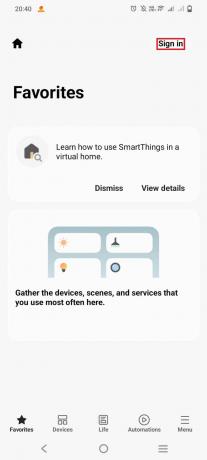
6. Logg inn til din Samsung-konto med kontolegitimasjon.
7. Trykk på Enheter for å legge til Samsung TV-modellen i SmartThings-appen.

8. Trykk deretter på Legg til enhet for å legge til enheten din.
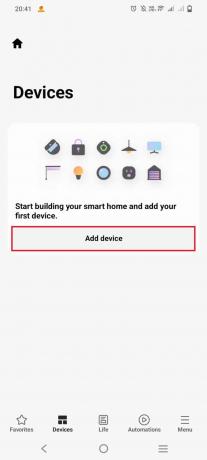
9. Når du legger til TV-modellen, Trykk på Skann.
10. Trykk på din modellNavn.
11. Skriv inn PIN-kode på mobilskjermen når den vises på TV-skjermen.
12. Trykk på Ferdig for å fullføre sammenkoblingsprosessen.
Trinn II: Bytt til hjemmemodus fra SmartThings-appen
Når TV-en og mobiltelefonen din er koblet til via den samme internettforbindelsen, følg trinnene nevnt nedenfor for å få din Samsung ut av butikkmodus uten fjernkontroll.
1. Trykk på Hjem fra mobiltelefonen din.
2. Trykk på Innstillinger.
3. Trykk på Generell.
4. Trykk deretter på Systemsjef.
5. Velg nå BrukModus.
6. Skriv inn TV-PIN.
7. Velg Hjemmemodus.
Dette vil slå av demomodus i detaljhandelen. Du kan også rådføre deg med Samsungs støttetjenester hvis du ønsker en spesiell en-til-en chat-økt eller en samtaleøkt.
Les også: Slik deaktiverer du Samsung Pass
Hvordan tilbakestiller du Samsung TV til fabrikkinnstillinger?
Når du har tilbakestilt Samsung-TV-en til fabrikkinnstillingene, vil Samsung-TV-en gå tilbake til det grunnleggende, det vil si fabrikkinnstillingene. Visse spesifikke innstillinger vil forsvinne for alltid, som bildeinnstillinger, lydinnstillinger, kanalmenyinnstillinger, klokke- og timerinnstillinger og andre innstillinger som gjøres gjennom menyen.
Sørg derfor først for at alle dataene i disse innstillingene er verdt å glemme, fordi når du har tilbakestilt hele TVen til fabrikken, vil du aldri få tilbake disse dataene. Nå som du er sikker på å utføre en tilbakestilling på TV-en din, la oss følge disse trinnene for å nå sluttmålet.
Alternativ I: For modeller fra eller før 2018
Hvis TV-modellen din ble laget i 2018 eller tidligere, kan du bruke disse enkle trinnene for å tilbakestille Smart Hub på din Samsung TV.
1. Naviger til på Samsung TV-en Innstillinger.

2. Velg nå Brukerstøtte.

3. Her, velg Selvdiagnose.

4. Til slutt velger du Tilbakestill Smart Hub.
Merk: Under innstillingsprosessen kan Samsung TV be om PIN-koden til TV-en din. Standard PIN-kode for en Samsung TV er 0000. Men hvis du har endret PIN-koden, skriv inn PIN-koden for å fullføre prosessen.
Alternativ II: For modeller fra 2019 eller senere
Hvis TV-modellen din ble laget i 2019 eller etter 2019, kan du bruke disse enkle trinnene for å tilbakestille Smart Hub på din Samsung TV.
1. Gå til Innstillinger.
2. Plukke ut Brukerstøtte.
3. Deretter velger du Enhetspleie.
4. Velg Selvdiagnose alternativ.
5. Plukke ut Tilbakestill Smart Hub.

Anbefalt:
- Slik slår du av Samsung Tablet S6 Lite
- Hvordan se Hulu på Smart TV
- Hva er Samsungs kjøremodus?
- Slik deaktiverer du Samsung Discover-alternativet fra appskjermen
Vi håper at denne opplæringen om hvordan du få Samsung ut av butikkmodus var nyttig. Nå som du er ferdig med å lese, håper vi du er klar over hvordan du tar Samsung av demomodus og hvordan du kan bli kvitt detaljhandelsmodus på din Samsung Galaxy S10. Ta gjerne kontakt med dine spørsmål og forslag via kommentarfeltet nedenfor. Fortell oss også hvilket emne du vil at vi skal dekke neste gang!



